Cum OZN-uri în Photoshop analist - OZN atelier - Ucraina anormală
efect de animație interesant, Photoshop tutorial
1. Alegeți fotografia din dreapta, bazinul de apă mai bună și fără valuri, astfel încât să puteți vedea efectele. Am ales acest lucru:

Duplicate layer „Background» (Background) (Ctrl J). 2. Du-te Filtru - Denaturarea - spherization (Filtru - Distort - Spherize), a stabilit gradul de 100%, modul - normal. Nu re spherization, acest lucru se poate repeta filtru cale - Denaturarea - spherization sau puteți face comanda rapidă de tastatură (Ctrl F), ele înseamnă - reutilizarea filtrului, și acționează pe orice filtru ați aplicat. 3. Selectați instrumentul „eliptic Marquee» (Elliptical Marquee Tool) (M), începem să desenați un cerc cu colțul din stânga-sus și în timp ce apăsați (Shift) (acest lucru sa dovedit a nu elipsă și cerc). Trageți selecția în mijlocul oului format după spherization:
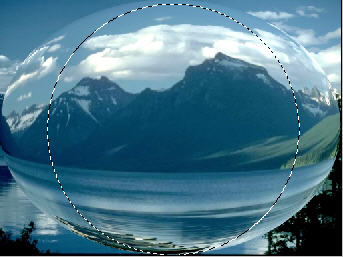
4. În plus, selecția invertit (Ctrl Shift I) și apăsați Delete de pe tastatură. Deselectează (Ctrl D). Facem click pe stratul 5. fundal (Background) și se adaugă un nou strat, făcând clic pe pictograma. în partea de jos a ferestrei Layers (straturi). Instalați culoarea barei de instrumente pentru a Foreground # 999999 și culoarea de fundal la # 333333. Alegeti instrumentul „Gradient» (Gradient) (G), faceți clic pe pictograma «gradient radial» în bara de opțiuni a instrumentului:
Trageți un gradient ca aceasta:
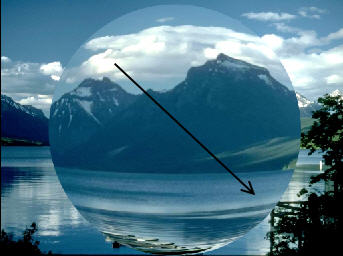
6. Încărcați mingea de selecție, în timp ce acest lucru apăsând pe Ctrl clic pe pictograma Sloya1 din nou aplică răsturnare și îndepărtarea excesului ca în revendicarea 4. Ne întoarcem pe Layer1 (o minge), iar această schimbare în modul de strat (Mod) pentru overlay (Suprapunere):

Acum, Solom Layer1 și Layer2, du-te Layer - Merge straturi (Layer - Merge Layers) sau utilizând comenzi rapide de la tastatură (Ctrl E). Apel acest strat - „minge“. Pentru cei care nu știu cum să redenumiți un strat, am sugera că aveți nevoie de 2 ori click pe numele stratului și scrie numele nou. 7. Se adaugă un flash de lumină de pe minge de nostru merge Filter - Render - Flare (Filter - Render - Lens Flare). Expose Luminozitate - 100%, iar tipul de obiectiv - zoom 50 - 300 mm. Hit OK. Acum, se aplică o transformare la minge și pentru a reduce dimensiunea avem nevoie. Du-te Editare - Free Transform (Edit - Free Transform) (Ctrl T) și ținând apăsat butonul (Shift) reduce dimensiunea mingea:

Așa că am creat o minge de metal, iar acum a crea o reflectare a acesteia pe suprafața apei. 8. Mergeți la stratul „Background“ și duplicatul său (Ctrl J). Pe o copie a instrumentului de fond „eliptic Marquee» (Elliptical Marquee Tool) (M), trage o elipsă pe apă:

Și aplicarea filtrului - Denaturarea - zigzag (Filtru - Distort - zigzag) cu astfel de setări:
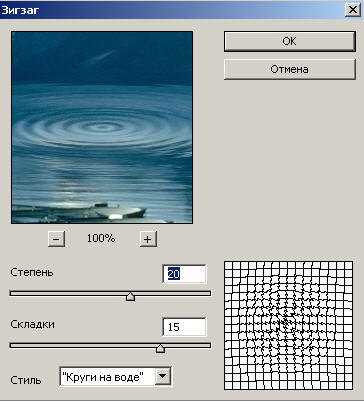
Deselectează (Ctrl D). „Valuri“ Apel acest strat. 9. Du-te la stratul de „shar“ duplica-l (Ctrl J), și numesc „reflecție“, apoi apăsați (Ctrl T), cauzând rețea pentru a transforma. Faceți clic în interiorul grilei, faceți clic dreapta și selectați comanda „Flip Vertical» (Flip Vertical). Imaginea următoare - Ajustări - desaturezi (Image - Ajustări - desaturate). 10. Selectați instrumentul „Move» (Move) (V) și mutare a reflectat o minge. În continuare, în conformitate cu revendicarea 9, apăsați (Ctrl T), provocând plasa de transformare. Faceți clic în interiorul grilei, faceți clic dreapta și selectați comanda „Perspectiva» (Perspectiva). Transformarea reflexia, astfel încât partea superioară a acesteia este pornit de la centrul de val, și a fost mai îngustă și reflecție merge dincolo de baza valurilor, și a fost mai mare:

Faceți clic pe OK. 11. Setați opacitatea acestui strat (Opacitate) de 50% și schimbarea modului de amestecare (Mode) la multiplicarea (Myltiply). Acest lucru sa dovedit destul de oboina:

Am făcut pe întreaga imagine, dimensiunea de 1024 x 768 pixeli. pentru animație, am redus dimensiunea la 500 de 375 pixeli. la greutatea finală a fișierului nu a fost foarte mare. Reducerea acest lucru: Imagine - Dimensiune imagine (Image - Dimensiune imagine) și setați dimensiunea dorită. Acum, aici vom merge: 1. Du-te la stratul „Background“ a setului nostru în prima parte a imaginii. Duplica acest layer (Ctrl J). Permiteți-mi să vă reamintesc că aici sunt straturi acum

2. Mai se rupă de 14 ori (Ctrl J) și de a crea straturi 14, le numesc 1,2,3 etc. 3. Du-te la stratul de „shar“ și faceți clic pe pictograma. în partea de jos a paletei Layers (straturi), pentru a adăuga o mască strat. 4. Selectați Tools „Oval Regiune» (Elliptical Marquee Tool) (M) și de a trage un oval, astfel încât baza elipsei a avut loc timp de aproximativ 10 pixeli. sub centrul valului.

5. Acum, alege instrumentul „Rectangular Marquee» (Rectangular Marquee Tool) (M) de pe bara de opțiuni a instrumentului, faceți clic pe pictograma „Adăugați la selecția» (Adaugă la selecție)
Și trage pătrat pentru a apuca partea de sus a imaginii, a ajunge aici este cifra eliberată:

6. Faceți clic pe tasta D pentru a seta culoarea albă de bază în bara de instrumente, și completați zona noastră în alb în imagine, nu observăm schimbarea, acestea vor apărea în stratul Masca pentru „minge“, elimina link-ul și măștile cu bile, făcând clic pe mouse-ul pictograma lor de conectare:

7. clic-dreapta al mouse-ului pe măștile de ferestre și selectați „Adăugați o mască de strat de selecție (Adăugați o mască de strat de selecție). Inversează selecția (Ctrl Shift I). 8. Du-te la stratul de „reflecție“ și faceți clic pe pictograma. în partea de jos a paletei Layers (straturi), pentru a adăuga o mască strat pentru stratul de „reflecție“. Scoateți legătura dintre măștile de ferestre și reflecții. Acum vom trece la pregătirea personalului pentru animație. 9. Kadr1: Bowl clic pe stratul de fereastră „shar“ și instrument „Mutarea» (Move) (V) muta mingea în jos pentru a peeped din masca de aproximativ 10 pixeli. Facem click pe „reflecție“ strat fereastra Reflecții și instrumentul „Moving» (Move) (V) deplasare reflectată în sus pentru a masca-l peeped de la aproximativ 5 pixeli. și puneți-l sub mingea. Și totuși, un astfel de consiliu, pentru fiecare cadru, este de dorit să se schimbe filtrul de lungime de undă „zigzag“ pentru a obține o imagine mai realistă. Cine este cel mai de bază: clic cu Ctrl în stratul „reflecție“, „mingea“ și „1“ și apăsați butonul din dreapta 4: Ctrl Shift Alt E. Am format Layer1 proiectat cu imaginea noastră. Am pus-o în partea de sus în fereastra de straturi (straturi) și ochi aproape pe ea. Cadrul 2: faceți clic pe „minge“ și instrumentul „Moving“ Bowl strat fereastră (Mutare) (V) muta balonul de până la 2 ori, apăsând tasta săgeată Shift „Up“. Facem click pe Reflecții strat fereastra „reflecție“ și instrument „Mutarea» (Move) (V) reflectă trecerea în jos și puneți-l sub mingea. Făcând clic cu Ctrl în stratul „reflecție“, „mingea“ și „2“ și apăsați: Ctrl Shift Alt E. Am format Layer2 proiectat cu imaginea noastră. Am pus-o în partea de sus în fereastra de straturi (straturi) și ochi aproape pe ea.

Astfel, nu 8 - 10 fotografii până când mingea nu se ridică deasupra apei. 10. Deschideți fereastra de animație, du-te fereastră - Animatie (Window - Animation) și să înceapă să construiască cadre. Primul set de cadre Layer1, straturile rămase ale ochilor ar trebui să fie închise, apoi duplicat cadru, și a închide ochii la Sloe1, deschide-l pe Sloe2, astfel expune toate gata au straturi. Apoi, vom continua să creeze imagini pentru mișcarea mingii în aer, apoi se aplică transformarea la minge și să respingă, pentru a crea efectul de a scoate mingea peste orizont. Iar atunci când mingea a zburat, pentru revitalizarea suprafeței apei poate fi reglată unul câte un cadru cu o copie a fundalului unde apa fara valuri si rama cu straturi de „Background“ și „Valuri“. Expuneti cadrele fără a schimba cadru bile de timp - 0,5 secunde, iar restul - 0,1 sec. 11. Și, în cele din urmă. Du-te la Image Ready (butonul din partea de jos a setului de instrumente) și du-te la File - Salvare optimizată ca ... (File-Save Optimized As) și salva documente în format GIF.